
Avete un sito Internet, cercate in tutti i modi di ottimizzarlo ma non c’è verso di velocizzarne il caricamento? La vostra passione per la fotografia vi ha spinti a realizzare centinaia di foto con smartphone e fotocamere digitali e a conservarle tutte rendendo straripanti memory card, penne USB e qualsiasi altro dispositivo di memorizzazione ideato dalla razza umana? Abbiamo qualcosa che fa al caso vostro.
Oggi vogliamo illustrarvi come ottimizzare immagini proponendovi alcuni programmi gratis e soluzioni online gratuite che permettono di ridurre il peso delle immagini senza intaccarne eccessivamente la qualità. Usateli e avrete delle immagini molto più leggere da poter usare sui vostri siti Internet (velocizzandone quindi il caricamento) e riuscirete a liberare un po’ di spazio sulle vostre martoriate memory card. Eccoli tutti in dettaglio.
Image Squeezer
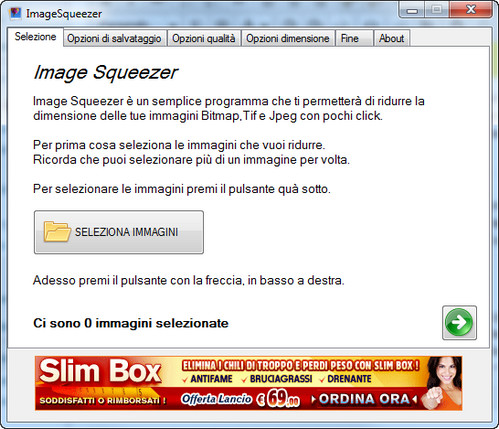
Il primo software che vi andiamo ad illustrare è Image squeezer, un programma gratuito che vi permette di ottimizzare una o più immagini contemporaneamente. Il programma non necessita di installazione e per poterlo utilizzare dovete procedere in questo modo. Per prima cosa dovete avviare il programma, poi cliccate sul pulsante Seleziona immagine per selezionare le foto che volete comprimere, fate dunque click sulla freccia verde per due volte consecutive e selezionate la qualità dell’immagine che volete tramite l’apposita barra. A questo punto, cliccate nuovamente per due volte consecutive sulla freccia verde e di seguito cliccate sul pulsante Avvia compressione. Questo vi permetterà di selezionare la cartella in cui salvare le immagini così ottimizzate e quindi potrete procedere alla conversione.
FILEminimizer Pictures
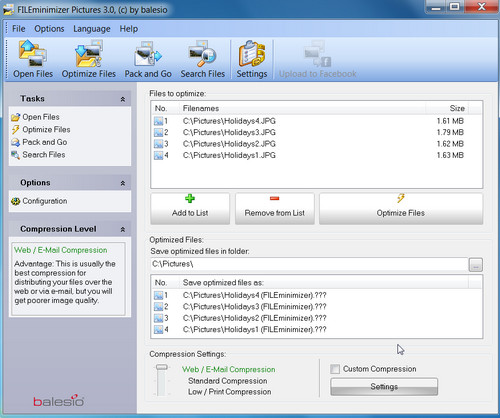
Il secondo programma che vi proponiamo, è Filemiminizer Pictures, anch’esso vi metterà in condizione di ottimizzare immagini facilmente. E’ un programma gratuito ma, a differenza del primo che vi abbiamo illustrato, ha bisogno di essere installato. Una volta installato e avviato, cliccate sul pulsante Apri File per selezionare le foto che volete ottimizzare, poi andate a selezionare il livello di compressione cui volete sottoporre le immagini attraverso la barra posizionata sotto la dicitura Impostazione di compressione e cliccate sul pulsante Ottimizza File per avviare la compressione. Tra le funzioni più interessanti del programma anche quella che permette, cliccando sul pulsante Ottimizza e invio, di ottimizzare le foto e spedirle automaticamente via email.
JPEGmini
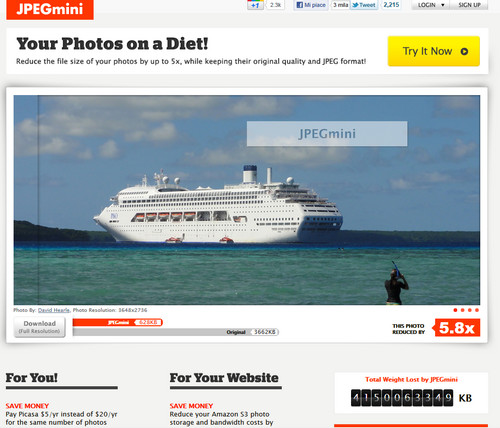
Il terzo che vi presentiamo è un servizio online gratuito e rivoluzionario che vi permette di comprimere le immagini in formato JPG senza influire troppo negativamente sulla qualità dei file elaborati. Per usare JPEGmini , collegatevi alla sua pagina principale, cliccate sul pulsante giallo Try it now e selezionate la foto da comprimere cliccando sul pulsante Select Photos (purtroppo non si possono caricare più foto contemporaneamente). Al termine dell’elaborazione, cliccate su Download Photo per scaricare il file ottimizzato sul PC e il gioco è fatto.
GIF Optimizer
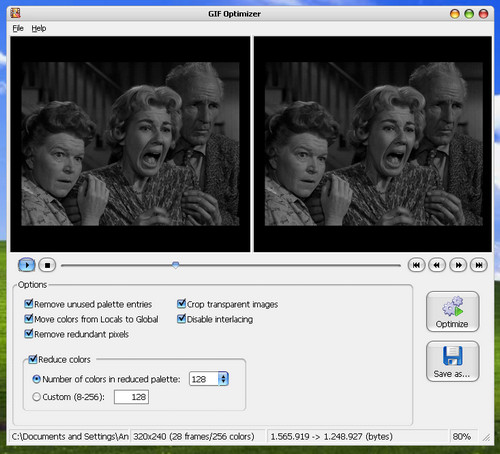
Infine, una nostra vecchia conoscenza. GIF Optimizer è un validissimo software gratuito che permette di ottimizzare immagini riducendo le dimensioni delle famosissime GIF animate. Per usarlo, basta scaricarlo, installarlo e avviarlo. Al termine del processo d’installazione, potrete selezionare l’immagine GIF da comprimere tramite il menu File > Open del programma. Dopodiché vi basterà accertarvi della presenza dei segni di spunta su tutte le opzioni del programma e cliccare prima su Optimize e poi su Save as per salvare una versione compressa della GIF animata selezionata. Per informazioni più dettagliate, consultate la nostra vecchia guida su come comprimere GIF animate.
Allora, visto che non era difficile? Ora avete le stesse foto di prima, con (quasi) la stessa qualità ma con molti meno MB di memoria occupati sulle vostre memorie portatili. Di certo non avrete risolto tutti i vostri problemi di spazio, ma una piccola mano pensiamo di avervela data.
Photo Credits | Steven S.
